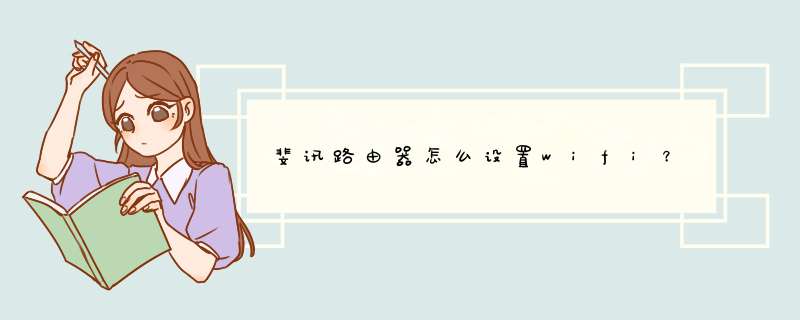
2、打开手机上的WiFi功能,搜索连接到这台斐讯路由器的默认wifi信号,一般在路由器底部的标识上面会有显示,成功连接之后。打开手机浏览器输入pto,然后点击快速配置;
3、检测到上网方式之后,就会出现上网设置-填写宽带账号-宽带密码,然后点击下一步;
4、最后设置斐讯pto路由器的无线名称、无线密码,然后点击保存并重启即可;
5、完成设置之后,路由器会重启,您需要使用手机重新搜索刚设置的WiFi名称和密码,连接成功之后即可。
路由器(Router)是连接两个或多个网络的硬件设备,在网络间起网关的作用,是读取每一个数据包中的地址然后决定如何传送的专用智能性的网络设备。
路由器又可以称之为网关设备。路由器就是在OSI/RM中完成的网络层中继以及第三层中继任务,对不同的网络之间的数据包进行存储、分组转发处理,其主要就是在不同的逻辑分开网络。
斐讯K2路由器,镜面抛光工艺,显高端大气,功能上***、防火墙、无线桥接、带宽控制、MAC地址克隆等功能一样不差。下面我就给大家分享一下斐讯K2路由器联网方法及功能使用。
工具/材料斐讯K2路由器
一、斐讯路由器联网方法首先,我们要连接斐讯K2路由器。斐讯K2无线路由器上面有5个网线接口。(如下图所示)。
蓝色的是1个WAN接口,四个**的接口分别是LAN1、LAN2、LAN3、LAN4共4个LAN接口。
蓝色的WAN接口连接猫,也就是宽带网线;电脑用网线分别连接到LAN1、LAN2、LAN3、LAN4中任何一个接口都可以,所以说四个接口来连接网线完全够用了。
我们在设置斐讯K2路由器上网之前,需要先把电脑本地连接(以太网)中的IP地址,设置为“自动获得IP地址”,“自动获得DNS服务器地址”。
打开电脑上的浏览器,在浏览器最上方显示网址的位置,输入:pto 或者 19216821,在d出来的页面上点击“马上体验”。
进入页面以后,我们可以看到页面中显示的是斐讯K2路由器中“上网方式”的3个选项。
分别是“宽带帐号、自动获取、静态地址”,这时我们就选择其中的一种就可以了。
点击进入“宽带账号”以后,填写相应的资料。(如图一)。点击进入“自动获取”以后,填写相应的资料。(如图二)。点击进入“静态地址”以后,填写相应的资料。(如图三)。
填写完相应的资料以后,点击“完成”,那么斐讯K2路由器就成功联上网了。
我们可以打开WiFi,寻找名字为@PHICOMM_D8的无线网,输入密码连接上就可以了。
特别提示:要将路由器放在家庭中的适当位置,能不穿墙就不穿墙,在空旷的地方这样信号才会更好。
二、斐讯APP功能使用首先,我们先打开手机上的WLAN功能,搜索并连接到斐讯K2路由器的无线信号。斐讯K2的无线信号名称默认是:@PHICOMM_XX,不用输入wifi密码,直接连接即可。
接着,我们去应用商场下载并安装“斐讯路由”APP。
打开手机上的已经下载并安装好的斐讯路由器管理APP。
登录到设置界面,输入默认密码:admin,进行登录。
给斐讯K2重新设置一个“管理员密码”,这里的管理员密码,指的就是登录密码。
登录进斐讯K2路由器中,我们还可以使用“一键体检”、“信号调节”、“上网导向”等功能。由此可见,斐讯K2路由器是非常全面的。
除此之外,斐讯K2路由器还可以通过手机APP设置斐讯K2上网,此时系统会自动检测你家宽带的上网方式。
检测到的上网方式分为两种,分别是宽带拨号上网和DHCP自动获得获取IP地址。
选择其中一个点击进入以后填写基本信息,填写完成以后点击“下一步”。
这样我们就可以在手机上设置无线wifi,包括自定义设置“Wi-Fi名称”、“Wi-Fi密码”——>点击“完成”。
另外,斐讯路由器APP还可以查看连接到WiFi的设备,如果不是你的设备,可以剔除该设备,并把该设备加入黑名单。
更重要的是,斐讯路由器APP还可以一键穿墙,大大的方便的用户的使用。
最后,斐讯路由器APP还可以测试网速,一眼就可以看出你得网速快不快。
还有更多功能等着你去试试哟。
欢迎分享,转载请注明来源:内存溢出

 微信扫一扫
微信扫一扫
 支付宝扫一扫
支付宝扫一扫
评论列表(0条)